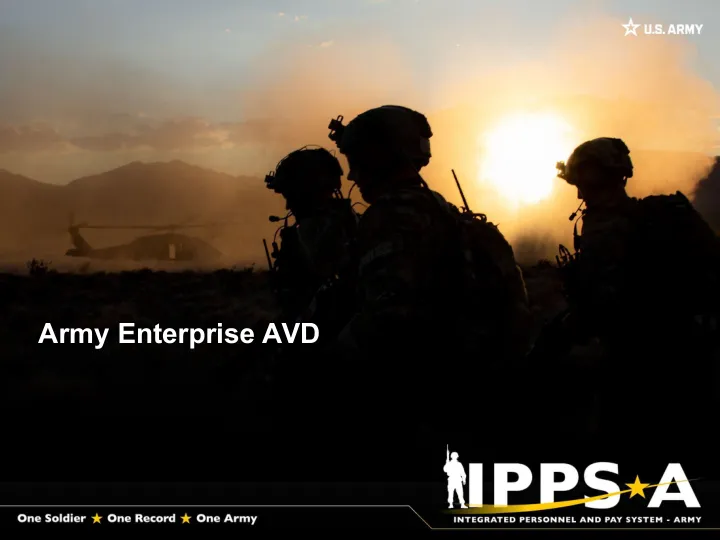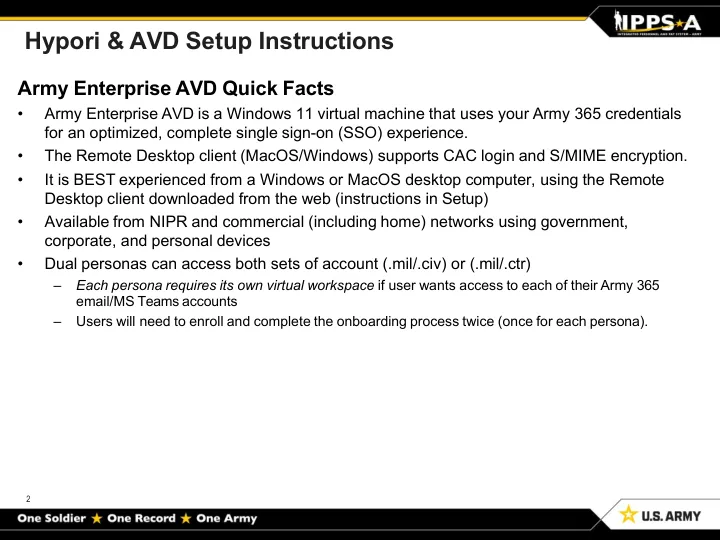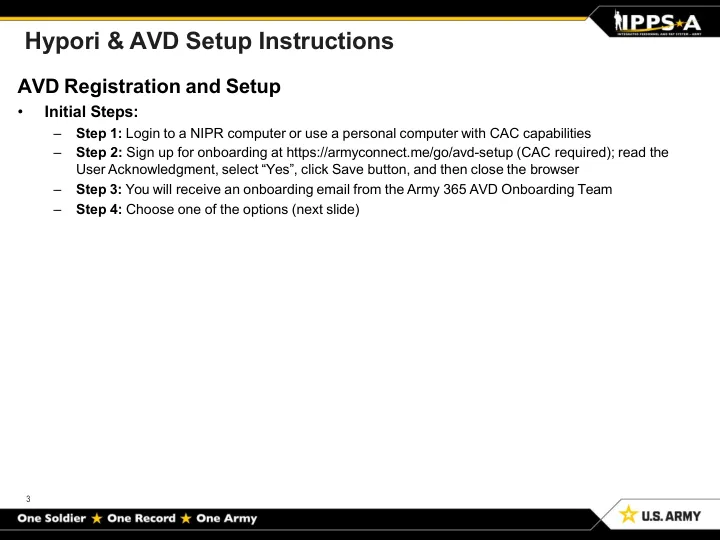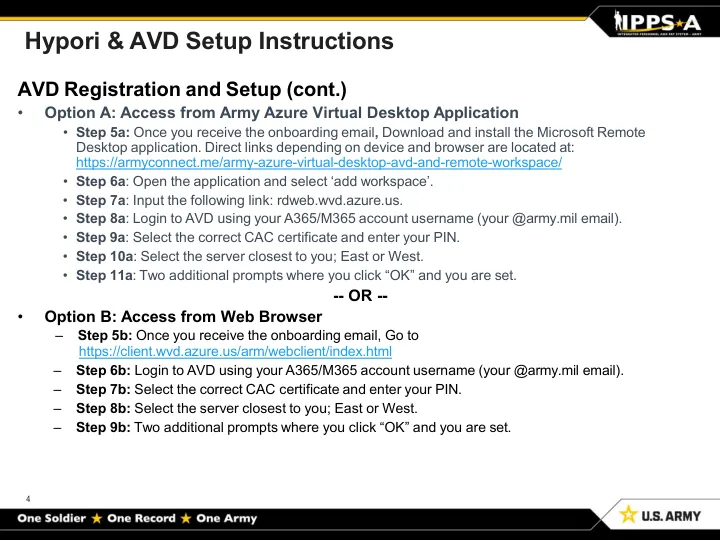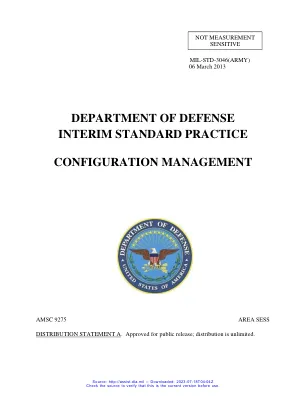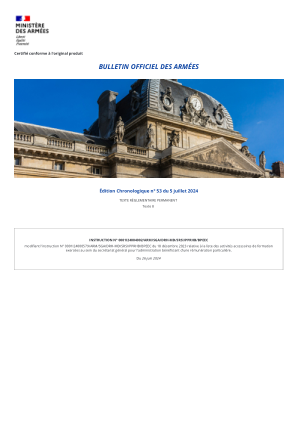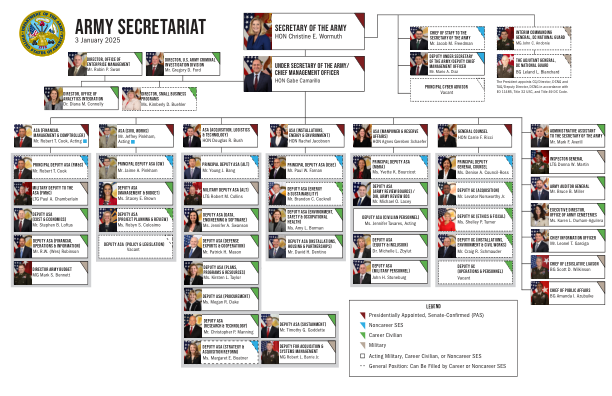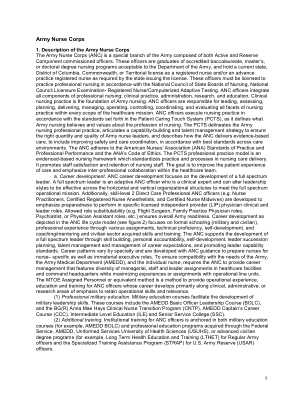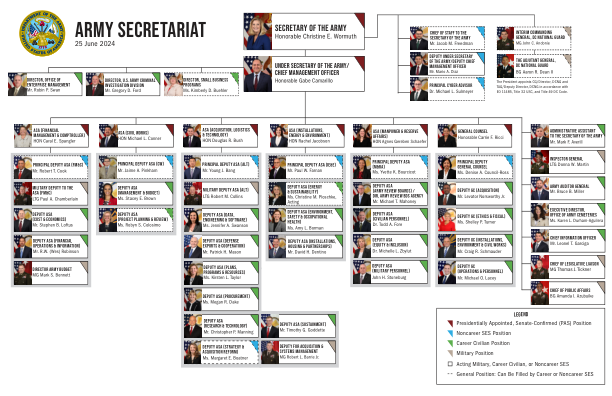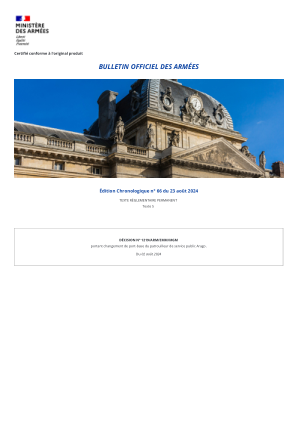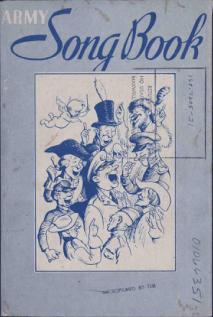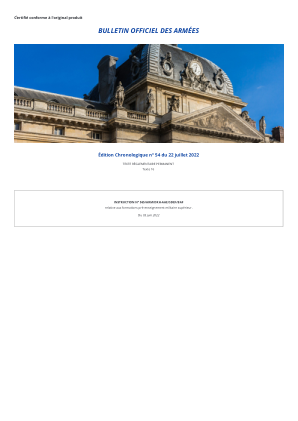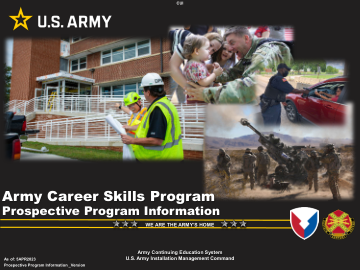机构名称:
¥ 1.0
• 步骤 5a:收到入职电子邮件后,下载并安装 Microsoft 远程桌面应用程序。直接链接取决于设备和浏览器,位于:https://armyconnect.me/army-azure-virtual-desktop-avd-and-remote-workspace/ • 步骤 6a:打开应用程序并选择“添加工作区”。 • 步骤 7a:输入以下链接:rdweb.wvd.azure.us。 • 步骤 8a:使用您的 A365/M365 帐户用户名(您的 @army.mil 电子邮件)登录 AVD。 • 步骤 9a:选择正确的 CAC 证书并输入您的 PIN。 • 步骤 10a:选择离您最近的服务器;东部或西部。 • 步骤 11a:另外两个提示,单击“确定”即可设置。
陆军企业 AVD